ChatGPT 如何用于 Excel?
在Excel中使用 ChatGPT可以显着提高您的工作效率和解决问题的能力。以下是如何充分利用这一强大组合的方法:
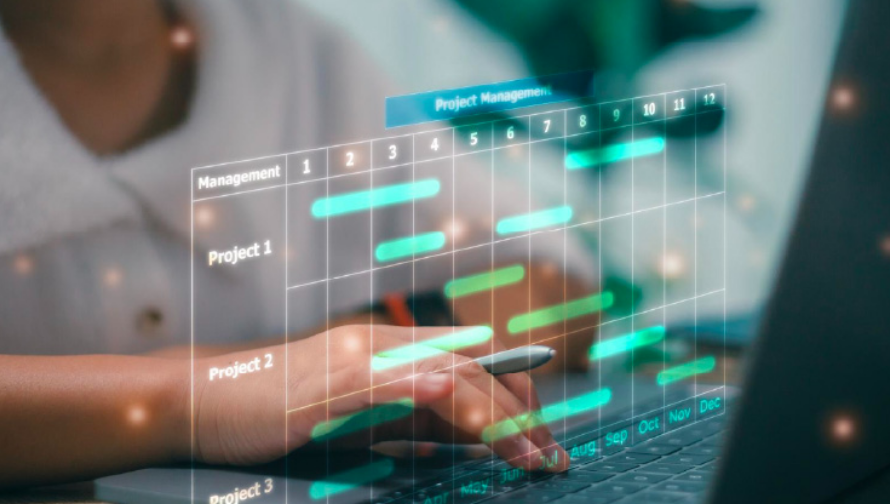
- 数据输入: ChatGPT 可以通过建议有效的数据输入方法或提供有效组织信息的模板来帮助简化数据输入流程。
- 公式协助: IT 可以帮助您理解复杂的 Excel 公式。只需描述您想要执行的计算,ChatGPT就可以建议适当的公式,甚至为您生成它。
- 数据分析:需要从数据中获得见解吗? ChatGPT 可以帮助分析数据趋势、识别异常值并根据您的要求生成图表或图形。
- 任务自动化:通过此功能,您可以通过提供分步说明来自动执行 Excel 中的重复任务。无论是格式化数据、创建报告还是执行数据清理,ChatGPT 都可以生成 VBA(Visual Basic for Applications)代码来自动执行这些任务。
如何将 ChatGPT 与 Excel 结合使用
- 准备 Excel 数据在将 ChatGPT 与 Excel 结合使用之前,您需要准备好数据。这可能涉及将数据组织到电子表格中,确保列和行被适当标记,并且数据格式正确。
- 打开 Excel 和 ChatGPT打开 Excel 和您将与 ChatGPT 交互的界面。
- 创建查询首先制定要使用 Excel 数据执行的查询或任务。这些查询的范围可以从简单的数据查找到更复杂的计算或数据操作。
- 与 ChatGPT 对话将您的查询或任务输入 ChatGPT 界面。清楚地阐明您希望通过 Excel 数据实现什么目标。
例如:“您能帮我从 Excel 电子表格中计算一月份的平均销售额吗?” - 应用 Excel 中的说明接受 ChatGPT 提供的说明或建议并将其应用到您的工作簿中。这可能涉及输入公式、创建数据透视表、过滤数据或按照指示执行任何其他操作。
- 审查结果应用 Excel 中的说明后,查看结果以确保它们满足您的期望。如有必要,请迭代您的查询或完善 ChatGPT 提供的说明以实现所需的结果。
- 迭代和完善根据您的任务的复杂性和 ChatGPT 响应的准确性,您可能需要迭代该流程、完善您的查询并调整您的方法,直到获得所需的结果。
用于数据输入的 ChatGPT
使用 ChatGPT 在 Sheet 中输入数据可以改变游戏规则,简化并加快流程。 Chatgpt 可以在数据输入指导、数据验证、错误纠正、数据转换方面提供帮助。
如何将 chatgpt 与 Excel 集成
将 Excel 与 ChatGPT 集成的步骤:
- 转到“插入”选项卡。
- 单击“加载项”部分中的“获取加载项”。
- 在对话框左侧的搜索栏中,键入“ChatGPT Excel”。
- 选择合适的加载项以在 Excel 中使用 GPT-3。
使用 ChatGpt For Excel 的最佳实践
将 ChatGPT 与 Excel 结合使用的最佳实践:
- 定义目的:决定为什么要在 Excel 中使用 GPT 以及它可以帮助完成哪些任务。
- 检查数据:确保您从 Excel 发送到 ChatGPT 的信息有意义且格式正确。
- 注意 API 限制:请注意不要太快地从 Excel 向 ChatGPT 发送太多请求,否则可能会达到使用限制。
- 处理错误:规划如果 Excel 中的 ChatGPT 连接出现问题会发生什么情况,这样您的电子表格就不会崩溃。
- 保证数据安全:不要从 Excel 向 ChatGPT 发送敏感信息,并确保您的 Excel 文件安全。
- 经常测试:尝试您的 ChatGPT for Excel 设置,以确保它在不同情况下都能正常工作。
- 观察性能:随着时间的推移,密切关注 ChatGPT 在 Excel 中的运行情况,并寻找使其更快或更可靠的方法。
- 保持更新:检查 ChatGPT 或 Excel 加载项是否有任何新功能或更改可能会改进您的设置。
- 记录步骤:写下您如何将 ChatGPT 与 Excel 关联起来,以便您可以记住您所做的事情并帮助其他人也这样做。
- 培训用户:教人们如何使用 ChatGPT for Excel,包括要问什么样的问题以及如何获得最佳结果。

暂无评论